Comment ouvrir les apps non identifiées sur macOS Sierra (10.12) ? C’est à dire les applications qui ne proviennent ni d’un téléchargement de l’App Store ni de développeurs identifiés. En effet GateKeeper macOS Sierra protège (trop ?) votre Mac contre les programmes malveillants… Du coup avec ce tout sécuritaire, vous n’arrivez plus à lancer certains programmes aussi facilement qu’avec Mac OS X Sierra (10.11) car une option a disparu entre temps… Il s’agit de Autoriser les applications téléchargées de : n’importe où. Nous allons vous indiquer comment procéder au cas par cas pour chaque programme ou bien comment activer définitivement l’option pour toutes vos apps, jeux et utilitaires. Attention, ceci est à vos risques et périls et vous êtes 100% responsable des apps que vous lancez sur votre MacBook.
Ouvrir les apps non identifiées sur macOS Sierra (10.12) : au cas par cas…
Sur notre MacBook, nous avons besoin de l’app UnRarX. Lorsque nous lançons l’outil Gatekepeer nous alerte : « Impossible d’ouvrir « UnRarX », car cette app provient d’un développeur non identifié. Nous n’avons pas d’autre choix que de cliquer sur le bouton OK…
Du côté des Préférences Système, on note aussi dans Sécurité et confidentialité et dans l’onglet Général la présence du bouton Ouvrir quand même. On peut le presser mais cela ne changera rien à notre problème…
Pour lancer cet utilitaire et tant d’autres, il suffit en fait de cliquer sur la touche clavier ctrl + clic et choisir le menu Ouvrir. Ce programme figure maintenant dans la « liste blanche » de GateKeeper et s’ouvrira désormais naturellement.
Ouvrir les apps non identifiées sur macOS Sierra (10.12) : autoriser toutes les apps
Si vous ne désirez pas à faire la manipulation précédente systématiquement, le mieux est de faire réapparaître l’option disparue sous macOS Sierra. Celle qui permet de lancer toutes les apps, celle de « N’importe où ». Allez dans le Finder, Applications et sous Utilitaires lancez le Terminal Mac. Entrez ou copiez-collez la ligne de commande suivante puis la touche Entrée et votre mot de passe administrateur :
sudo spctl --master-disable
Retournez dans les Préférences Système, Sécurité et confidentialité et sous l’onglet Général. Vous constatez maintenant que sous Autoriser les applications téléchargées de :, l’option N’importe où est de retour ! Il suffit de déverrouiller le cadenas en bas à gauche à l’aide de votre mot de passe administrateur et de cocher la case N’importe où. Désormais toutes les apps s’ouvriront sous macOS Sierra (10.12), celles de l’App Store, celles de développeurs identifiés et toutes les autres (UnrarX, Transmission, uTorrent…).
Retourner au niveau de sécurité initial de GateKeeper ?
Si pour une raison ou une autre vous souhaitez faire marche arrière et revenir aux réglages de sécurité plus restrictifs de GateKeeper, il suffit d’ouvrir une fenêtre du Terminal et de taper littéralement la commande suivante :
sudo spctl --master-enable
Vos Préférences de sécurité ressembleront comme au départ, à la fenêtre ci-dessous :
Si vous installé par mégarde une app dangereuse sur votre Mac qui comporte un virus, un malicieux ou autre alors pensez tout d’abord à Supprimer l’app proprement sur votre mac dans un premier temps, à Désinstaller le PKG sur Mac s’il s’agit de cela, et, si cela ne suffit pas à finalement Désinfecter votre Mac.
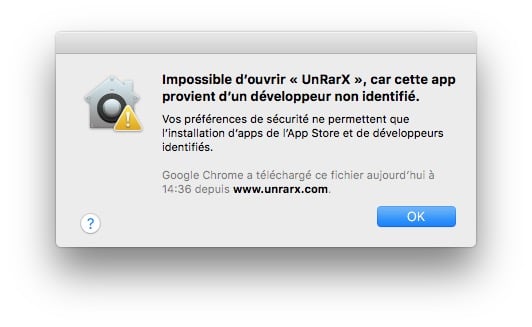
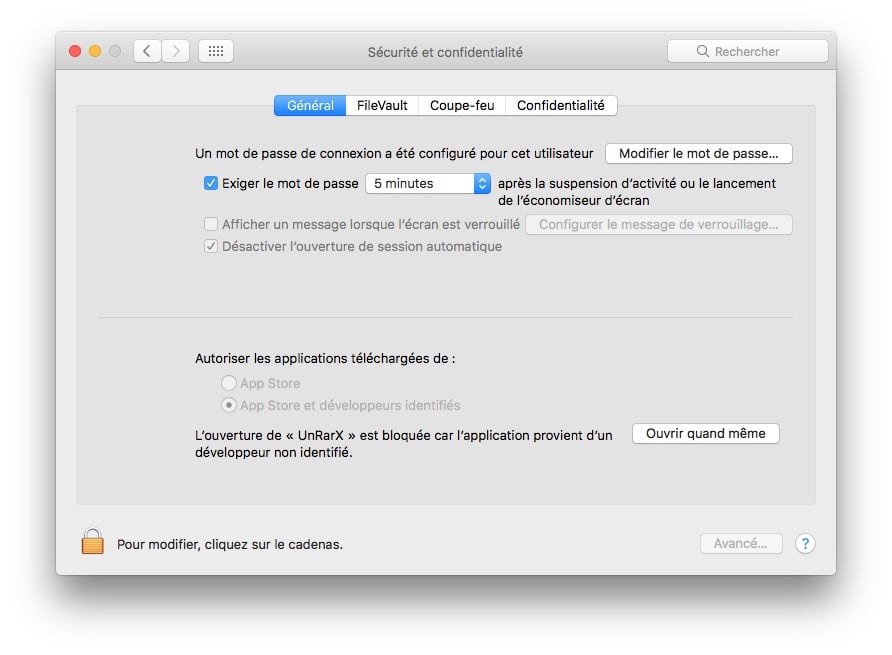
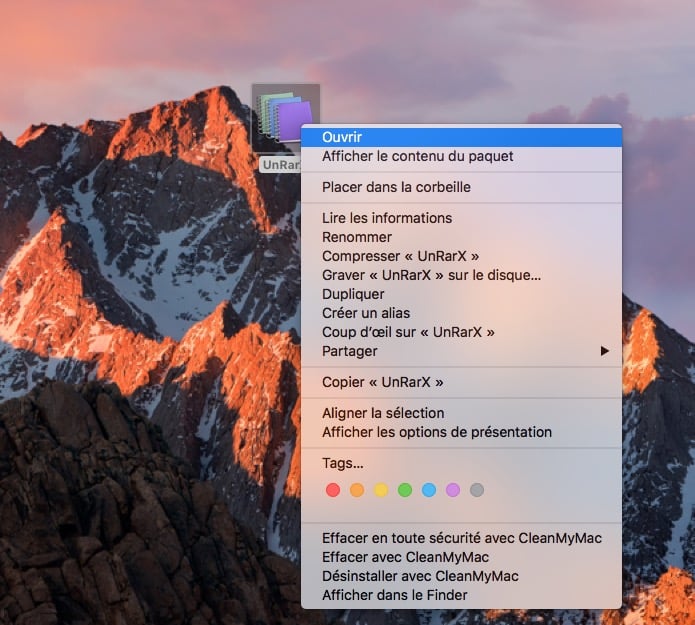
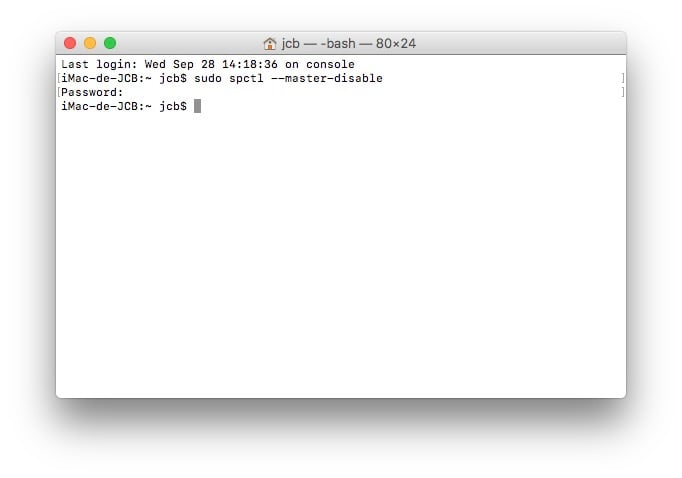


excellent!
cool sa fonctionne merci beaucoup hey !!!
Bonjour,
Je vous remercie. J’ai appliqué les différentes procédures expliquées en amont mais sans succès!
J’ai sûrement dû faire une fausse manip et n’ose plus continuer mes manips. Je dois présenter en conf call des exercices demain et suis complètement bloquée.
Pourriez-vous me contacter s’il vous plaît?